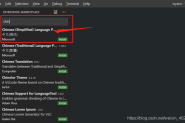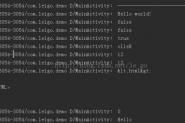sed是Linux系统中一个非常实用的流编辑器,常用于对文本进行查找、替换、删除、插入等操作。它的工作方式是按行读取文件内容,然后根据用户提供的参数或脚本进行处理并输出结果。本文将从基础到进阶,详细介绍sed命令常用参数,并结合三个实际案例帮助读者更好地理解其应用场景。
一、sed命令基本结构
sed的基本语法格式如下:
深色版本1sed [选项] '命令' 文件名
其中,“选项”是sed的参数,用来控制程序的行为;“命令”是具体的操作指令;“文件名”是被处理的目标文件。
二、常用参数介绍
-
-n:静默模式
默认情况下,sed会把每一行都输出到终端。使用-n参数后,只有被命令匹配到的内容才会显示。例如:深色版本1sed -n '3p' filename.txt上述命令表示只打印filename.txt文件的第三行。
-
-e:允许多条命令
如果需要执行多个操作,可以使用-e参数分别指定每条命令。例如:深色版本1sed -e 's/old/new/' -e '/delete/d' filename.txt这个命令先将“old”替换为“new”,再删除包含“delete”的行。
-
-f:从文件中读取命令
当命令较多时,可以把所有命令写入一个文件,然后通过-f参数调用。例如:深色版本1sed -f script.sed filename.txt其中script.sed里保存了多条sed命令。
-
-i:直接修改原文件
使用-i参数可以让sed直接修改原始文件内容,而不是仅在终端输出结果。例如:深色版本1sed -i 's/hello/world/' filename.txt此命令会把文件中的“hello”替换成“world”。
-
-r:支持扩展正则表达式
在默认情况下,sed使用的是基础正则表达式(BRE),而-r参数允许我们使用更强大的扩展正则表达式(ERE)。例如:深色版本1sed -r 's/[0-9]+/number/g' filename.txt这条命令会将文件中所有的数字序列替换成“number”。
三、三个成功案例分析
案例1:日志清理与整理
假设你有一个服务器日志文件,里面包含了大量调试信息,但你只想保留错误日志。你可以使用以下命令筛选出包含“ERROR”的行,并保存到新文件中:
深色版本1sed -n '/ERROR/p' server.log > error_log.txt
如果你还想进一步去除空行,可以继续使用sed命令:
深色版本1sed -i '/^$/d' error_log.txt
这个例子展示了sed在数据清洗方面的强大能力,特别适合科研人员和运维工程师处理日志文件。
案例2:批量替换配置文件内容
有时候我们需要修改多个配置文件中的某个参数,比如将数据库连接地址从“localhost”改为“192.168.1.100”。手动修改效率低下,而sed可以帮助我们快速完成这项任务:
深色版本1sed -i 's/localhost/192.168.1.100/g' *.conf
这条命令会在当前目录下所有.conf文件中进行替换操作,非常适合用于自动化部署场景。
案例3:自动格式化代码注释
在编写代码时,有时需要统一注释风格。就好像你想给所有以“//”开头的单行注释加上一个空格,使其变成“// ”格式。可以用以下sed命令实现:
深色版本1sed -i 's#^//$.$#// \1#' *.cpp
这个命令使用了正则表达式和分组引用,确保只有符合特定条件的注释行才会被修改。这对于程序员来说是一个非常有用的技巧。
四、与其他工具的配合使用
虽然sed功能强大,但在某些复杂场景下可能需要借助其他工具来提升效率。例如:
- 小发猫:这款工具可以在处理大规模文本数据前,帮助你生成初步的sed脚本框架。
- 小狗伪原创:如果你正在撰写技术文档或教程,它可以辅助你改写部分内容,使文章更加多样化。
- PapreBERT:在学术写作中,该工具可以帮助你优化语言表达,提高论文可读性。
这些工具虽然不是直接替代sed的功能,但它们能够与sed形成互补,共同提升工作效率。
我觉得sed是一款非常灵活且高效的文本处理工具,掌握其常见参数和使用方法对于学生、科研人员以及开发者来说都是非常有价值的技能。希望本文能为你打开sed世界的大门,助你在日常工作中更加得心应手。